GSP944

Übersicht
In diesem Lab trainieren Sie ein BigQuery ML-XGBoost-Modell, stimmen es ab, bewerten und erklären es und generieren damit Batch- und Onlinevorhersagen. Sie verwenden ein Google Analytics 4-Dataset aus der App Flood it! (Android-App, iOS-App), um herauszufinden, wie wahrscheinlich es ist, dass Nutzer die App erneut aufrufen. Sie erstellen mit Ihrem BigQuery ML-Modell Batch-Vorhersagen, exportieren es und stellen es in Vertex AI für Onlinevorhersagen mit dem Vertex Python SDK bereit.
Mit BigQuery ML können Sie Modelle für maschinelles Lernen in BigQuery trainieren und Batch-Inferenzen mithilfe standardmäßiger SQL-Abfragen schneller durchführen, da die Daten nicht verschoben werden müssen und weniger Codezeilen erforderlich sind.
Vertex AI ist die kostenlose, einheitliche ML‑Entwicklungsplattform der nächsten Generation von Google Cloud. Durch das Entwickeln und Bereitstellen von BigQuery ML-Lösungen für maschinelles Lernen in Vertex AI profitieren Sie von einem skalierbaren Dienst für Onlinevorhersagen sowie MLOps-Tools für das erneute Trainieren und das Monitoring von Modellen. So können Sie deutlich produktiver entwickeln, Ihren Workflow und die Entscheidungsfindung anhand Ihrer Daten optimieren und die Wertschöpfung beschleunigen.
 Hinweis: BQML ist jetzt BigQuery ML.
Hinweis: BQML ist jetzt BigQuery ML.
Dieses Lab ist von dem Blogpost Churn prediction for game developers using Google Analytics 4 (GA4) and BigQuery ML inspiriert und baut darauf auf. Wenn Sie sich intensiver mit diesem Anwendungsfall und BigQuery ML befassen möchten, sollten Sie den Blogpost und das zugehörige Tutorial lesen.
In diesem Lab gehen Sie noch einen Schritt weiter und sehen sich an, wie Vertex AI die Möglichkeiten von BigQuery ML durch Onlinevorhersagen erweitert. So lassen sich beide Vorhersagen zur Kundenabwanderung in Tools zur Entscheidungsfindung wie Looker-Dashboards einbinden. Sie können Onlinevorhersagen aber auch direkt in Kundenanwendungen für gezielte Interventionen wie Incentives nutzen.
Lernziele
Aufgaben in diesem Lab:
Einrichtung und Anforderungen
Vor dem Klick auf „Start Lab“ (Lab starten)
Lesen Sie diese Anleitung. Labs sind zeitlich begrenzt und können nicht pausiert werden. Der Timer beginnt zu laufen, wenn Sie auf Lab starten klicken, und zeigt Ihnen, wie lange Google Cloud-Ressourcen für das Lab verfügbar sind.
In diesem praxisorientierten Lab können Sie die Lab-Aktivitäten in einer echten Cloud-Umgebung durchführen – nicht in einer Simulations- oder Demo-Umgebung. Dazu erhalten Sie neue, temporäre Anmeldedaten, mit denen Sie für die Dauer des Labs auf Google Cloud zugreifen können.
Für dieses Lab benötigen Sie Folgendes:
- Einen Standardbrowser (empfohlen wird Chrome)
Hinweis: Nutzen Sie den privaten oder Inkognitomodus (empfohlen), um dieses Lab durchzuführen. So wird verhindert, dass es zu Konflikten zwischen Ihrem persönlichen Konto und dem Teilnehmerkonto kommt und zusätzliche Gebühren für Ihr persönliches Konto erhoben werden.
- Zeit für die Durchführung des Labs – denken Sie daran, dass Sie ein begonnenes Lab nicht unterbrechen können.
Hinweis: Verwenden Sie für dieses Lab nur das Teilnehmerkonto. Wenn Sie ein anderes Google Cloud-Konto verwenden, fallen dafür möglicherweise Kosten an.
Cloud Shell aktivieren
Cloud Shell ist eine virtuelle Maschine, auf der Entwicklertools installiert sind. Sie bietet ein Basisverzeichnis mit 5 GB nichtflüchtigem Speicher und läuft auf Google Cloud. Mit Cloud Shell erhalten Sie Befehlszeilenzugriff auf Ihre Google Cloud-Ressourcen.
-
Klicken Sie oben in der Google Cloud Console auf Cloud Shell aktivieren  .
.
-
Klicken Sie sich durch die folgenden Fenster:
- Fahren Sie mit dem Informationsfenster zu Cloud Shell fort.
- Autorisieren Sie Cloud Shell, Ihre Anmeldedaten für Google Cloud API-Aufrufe zu verwenden.
Wenn eine Verbindung besteht, sind Sie bereits authentifiziert und das Projekt ist auf Project_ID, eingestellt. Die Ausgabe enthält eine Zeile, in der die Project_ID für diese Sitzung angegeben ist:
Ihr Cloud-Projekt in dieser Sitzung ist festgelegt als {{{project_0.project_id | "PROJECT_ID"}}}
gcloud ist das Befehlszeilentool für Google Cloud. Das Tool ist in Cloud Shell vorinstalliert und unterstützt die Tab-Vervollständigung.
- (Optional) Sie können den aktiven Kontonamen mit diesem Befehl auflisten:
gcloud auth list
- Klicken Sie auf Autorisieren.
Ausgabe:
ACTIVE: *
ACCOUNT: {{{user_0.username | "ACCOUNT"}}}
Um das aktive Konto festzulegen, führen Sie diesen Befehl aus:
$ gcloud config set account `ACCOUNT`
- (Optional) Sie können die Projekt-ID mit diesem Befehl auflisten:
gcloud config list project
Ausgabe:
[core]
project = {{{project_0.project_id | "PROJECT_ID"}}}
Hinweis: Die vollständige Dokumentation für gcloud finden Sie in Google Cloud in der Übersicht zur gcloud CLI.
Aufgabe 1: Vertex AI Workbench-Instanz erstellen
-
Wählen Sie in der Google Cloud Console im Navigationsmenü ( ) die Option Vertex AI aus.
) die Option Vertex AI aus.
-
Klicken Sie auf Alle empfohlenen APIs aktivieren.
-
Klicken Sie links auf Workbench.
-
Achten Sie darauf, dass Sie sich oben auf der Workbench-Seite in der Ansicht Instanzen befinden.
-
Klicken Sie auf  Neu erstellen.
Neu erstellen.
-
Konfigurieren Sie die Instanz:
-
Name: lab-workbench
-
Region: Legen Sie als Region fest.
-
Zone: Legen Sie als Zone fest.
-
Erweiterte Optionen (optional): Klicken Sie bei Bedarf auf „Erweiterte Optionen“, um weitere Anpassungen vorzunehmen (z. B. Maschinentyp, Laufwerksgröße).
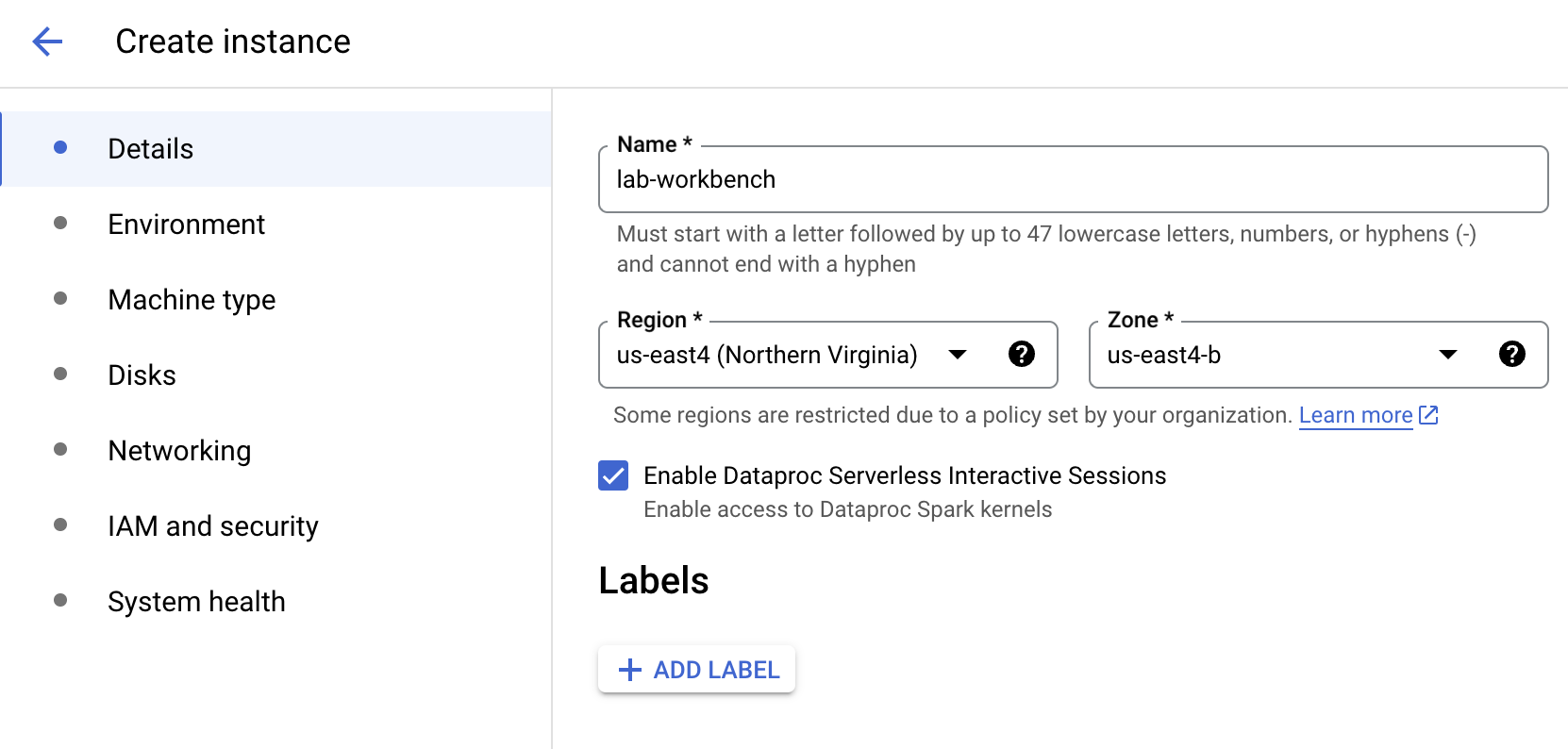
- Klicken Sie auf Erstellen.
Hinweis: Das Erstellen der Instanz dauert einige Minuten. Wenn die Instanz bereit ist, wird neben ihrem Namen ein grünes Häkchen angezeigt.
- Klicken Sie neben dem Namen der Instanz auf JupyterLab öffnen, um die JupyterLab-Benutzeroberfläche zu starten. Daraufhin wird ein neuer Tab in Ihrem Browser geöffnet.
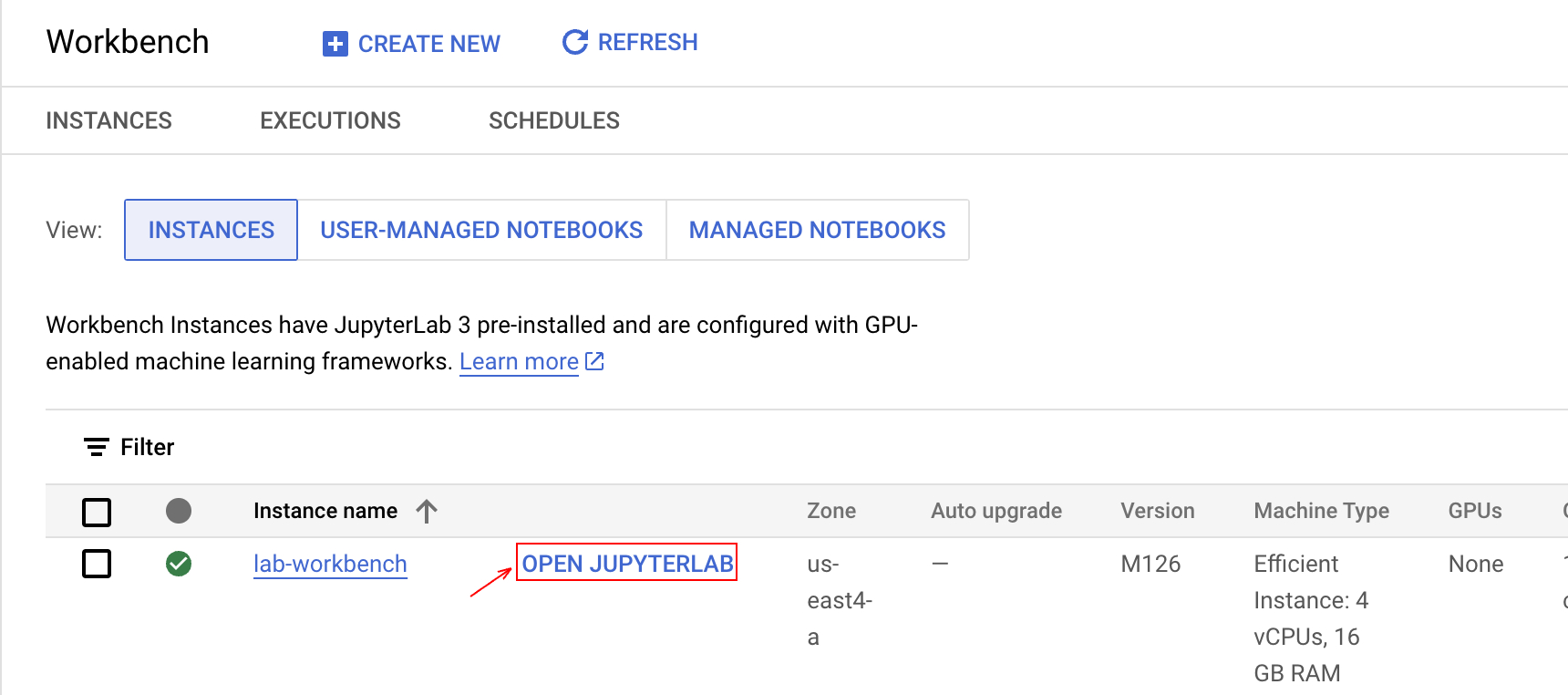
- Klicken Sie auf das Symbol Terminal, um ein Terminalfenster zu öffnen.
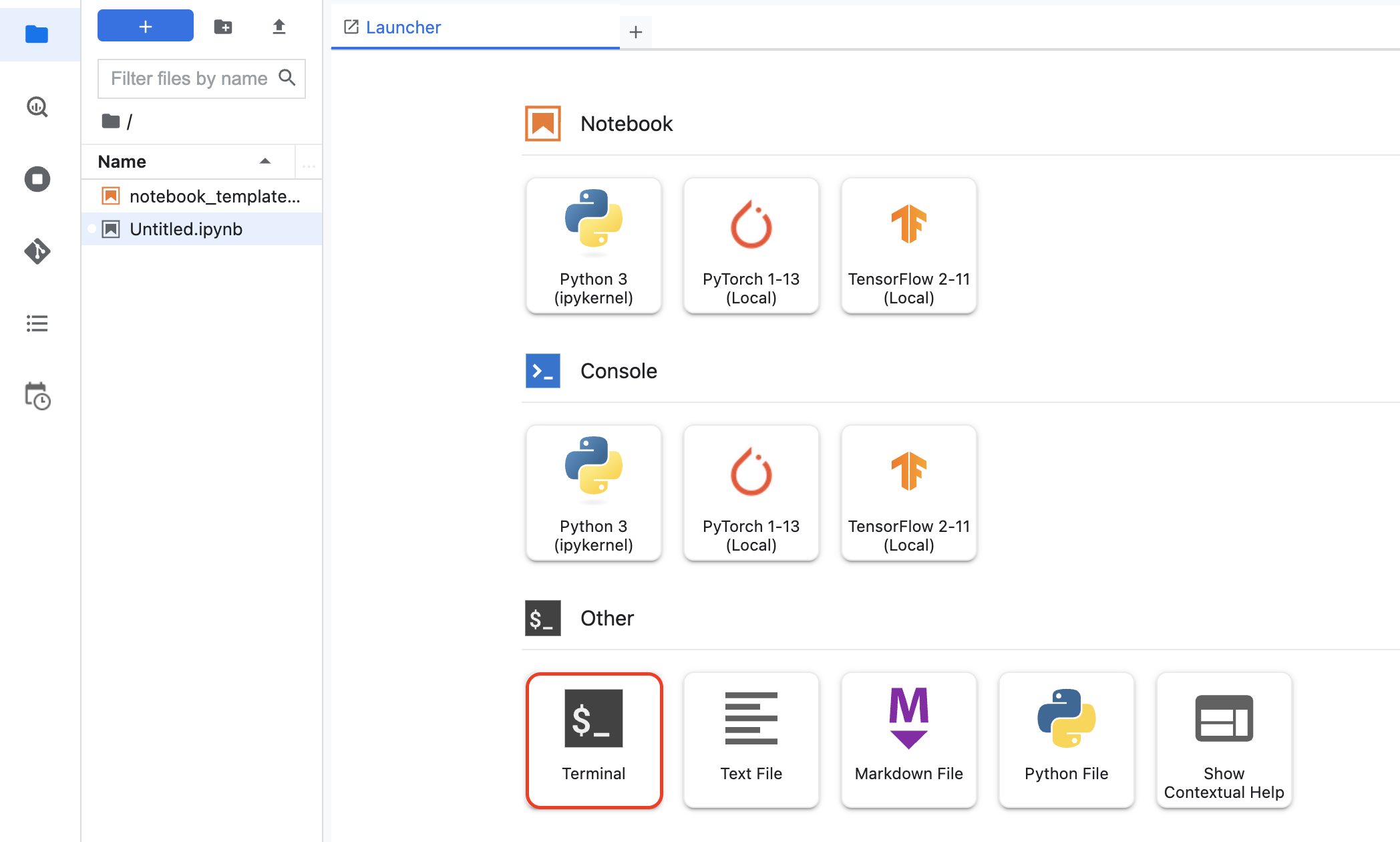
Das Terminalfenster wird in einem neuen Tab geöffnet. Sie können jetzt Befehle im Terminal ausführen, um mit Ihrer Workbench-Instanz zu interagieren.
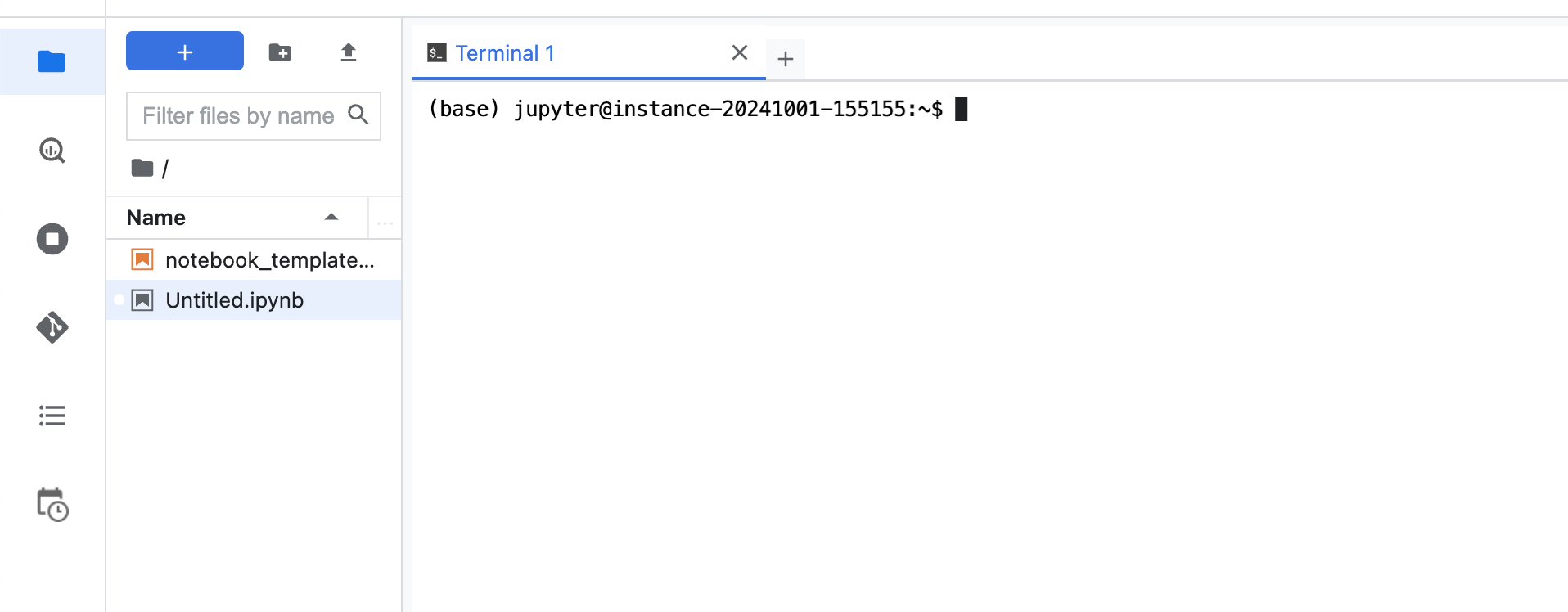
Klicken Sie auf Fortschritt prüfen.
Vertex AI Workbench-Instanz erstellen
Aufgabe 2: Notebook aus einem Cloud Storage-Bucket kopieren
- Kopieren Sie den folgenden Pfad in Ihr Notebook.
gcloud storage cp {{{project_0.startup_script.gcs_path | "GCS PATH"}}}
Klicken Sie auf Fortschritt prüfen.
Notebook aus einem Cloud Storage-Bucket kopieren
-
Öffnen Sie die Notebookdatei lab_exercise.ipynb.
-
Wählen Sie im Dialogfeld Kernel auswählen in der Liste der verfügbaren Kernel die Option TensorFlow 2-11 aus.
-
Aktualisieren Sie im Abschnitt Konstanten definieren die Variable REGION mit .
-
Fahren Sie mit dem Lab im Notebook fort und führen Sie jede einzelne Zelle aus. Klicken Sie dazu oben auf dem Bildschirm auf das Symbol Ausführen ( ). Alternativ können Sie den Code in einer Zelle über UMSCHALTTASTE + EINGABETASTE ausführen.
). Alternativ können Sie den Code in einer Zelle über UMSCHALTTASTE + EINGABETASTE ausführen.
Lesen Sie die Beschreibung, um zu verstehen, was genau in jeder Zelle stattfindet. Kehren Sie beim Durchgehen des Lab-Notebooks immer wieder zur Anleitung zurück, um die benoteten Aufgaben zu absolvieren.
Aufgabe 3: BigQuery-Dataset erstellen
Klicken Sie auf Fortschritt prüfen.
BigQuery-Dataset erstellen
Aufgabe 4: BigQuery ML-XGBoost-Modell zur Abwanderungsneigung erstellen
Klicken Sie auf Fortschritt prüfen.
BigQuery ML-XGBoost-Modell zur Abwanderungsneigung erstellen
Aufgabe 5: Ihr BigQuery ML-Modell bewerten
Klicken Sie auf Fortschritt prüfen.
Ihr BigQuery ML-Modell bewerten
Aufgabe 6: Mit dem BigQuery ML-Modell Batch-Vorhersagen zur Nutzerabwanderung erstellen
Klicken Sie auf Fortschritt prüfen.
Mit dem BigQuery ML-Modell Batch-Vorhersagen zur Nutzerabwanderung erstellen
Das wars! Sie haben das Lab erfolgreich abgeschlossen.
In diesem Lab haben Sie ein BigQuery ML-Modell trainiert, abgestimmt, erklärt und in Vertex AI bereitgestellt, um für das Geschäft wichtige Batch- und Onlinevorhersagen zur Nutzerabwanderung zu generieren. Auf dieser Grundlage können Kunden mit einer hohen Abwanderungsneigung durch Interventionen wie In-Game-Prämien und Benachrichtigungen gezielt angesprochen werden.
Weitere Informationen
Dokumentation zu Vertex AI
Google Cloud-Schulungen und -Zertifizierungen
In unseren Schulungen erfahren Sie alles zum optimalen Einsatz unserer Google Cloud-Technologien und können sich entsprechend zertifizieren lassen. Unsere Kurse vermitteln technische Fähigkeiten und Best Practices, damit Sie möglichst schnell mit Google Cloud loslegen und Ihr Wissen fortlaufend erweitern können. Wir bieten On-Demand-, Präsenz- und virtuelle Schulungen für Anfänger wie Fortgeschrittene an, die Sie individuell in Ihrem eigenen Zeitplan absolvieren können. Mit unseren Zertifizierungen weisen Sie nach, dass Sie Experte im Bereich Google Cloud-Technologien sind.
Anleitung zuletzt am 14. Mai 2025 aktualisiert
Lab zuletzt am 14. Mai 2025 getestet
© 2025 Google LLC. Alle Rechte vorbehalten. Google und das Google-Logo sind Marken von Google LLC. Alle anderen Unternehmens- und Produktnamen können Marken der jeweils mit ihnen verbundenen Unternehmen sein.


 Hinweis: BQML ist jetzt BigQuery ML.
Hinweis: BQML ist jetzt BigQuery ML. .
. ) die Option Vertex AI aus.
) die Option Vertex AI aus. Neu erstellen.
Neu erstellen.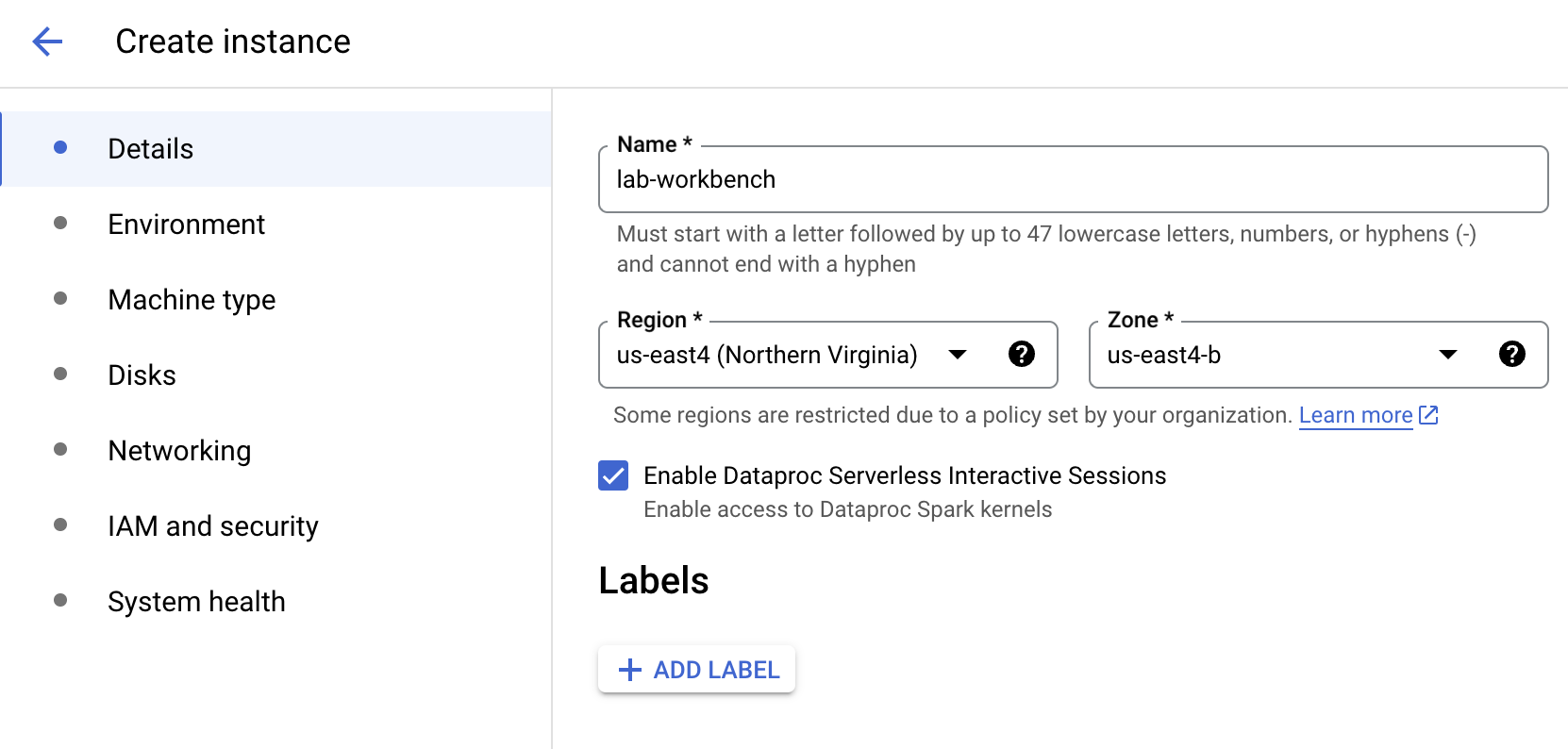
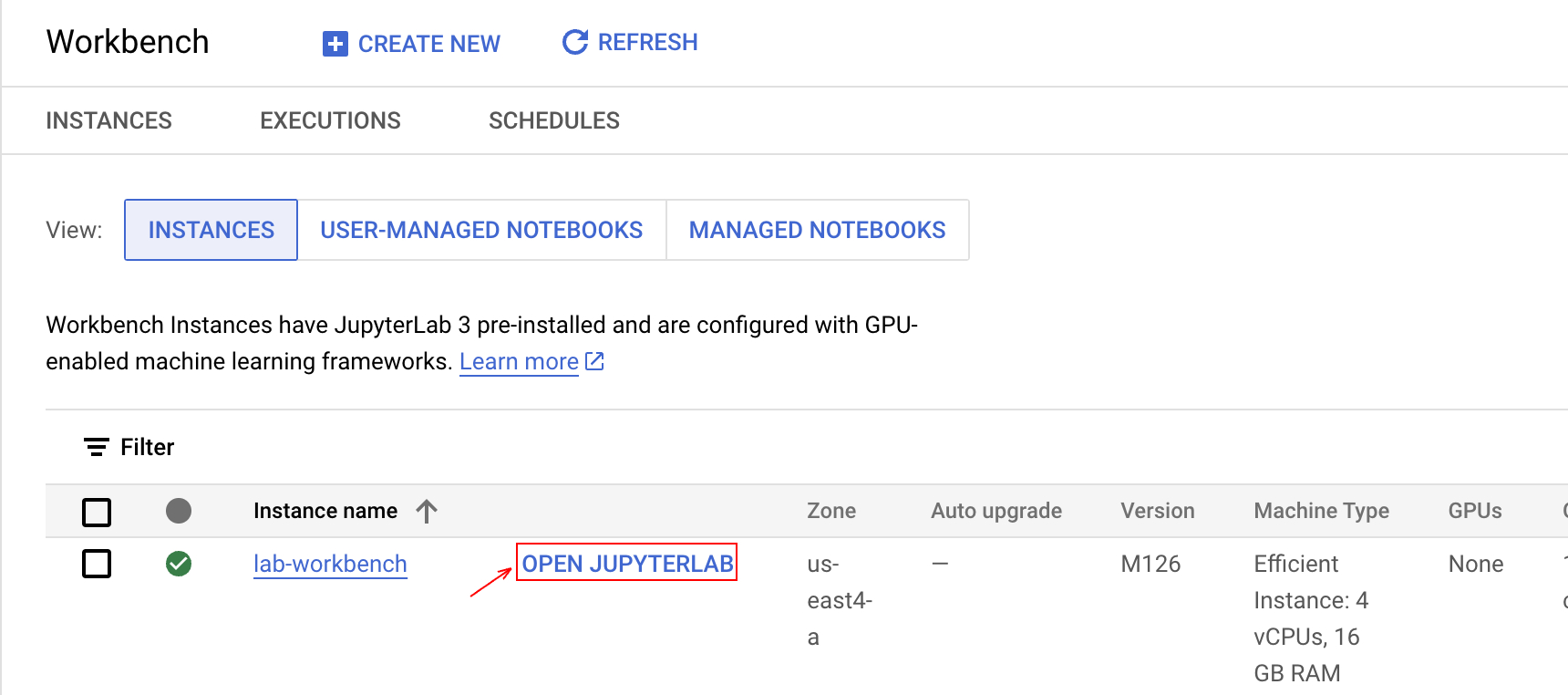
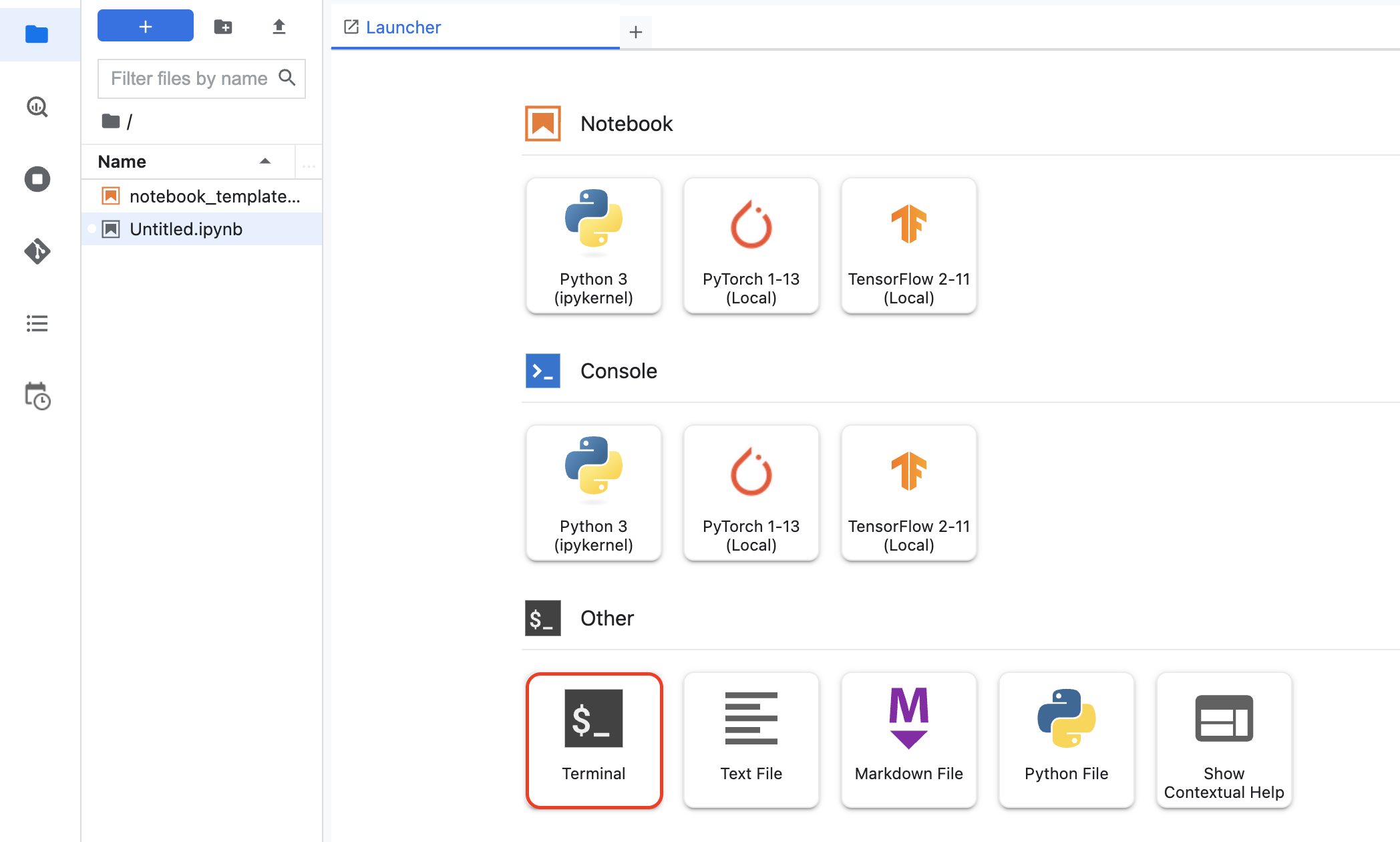
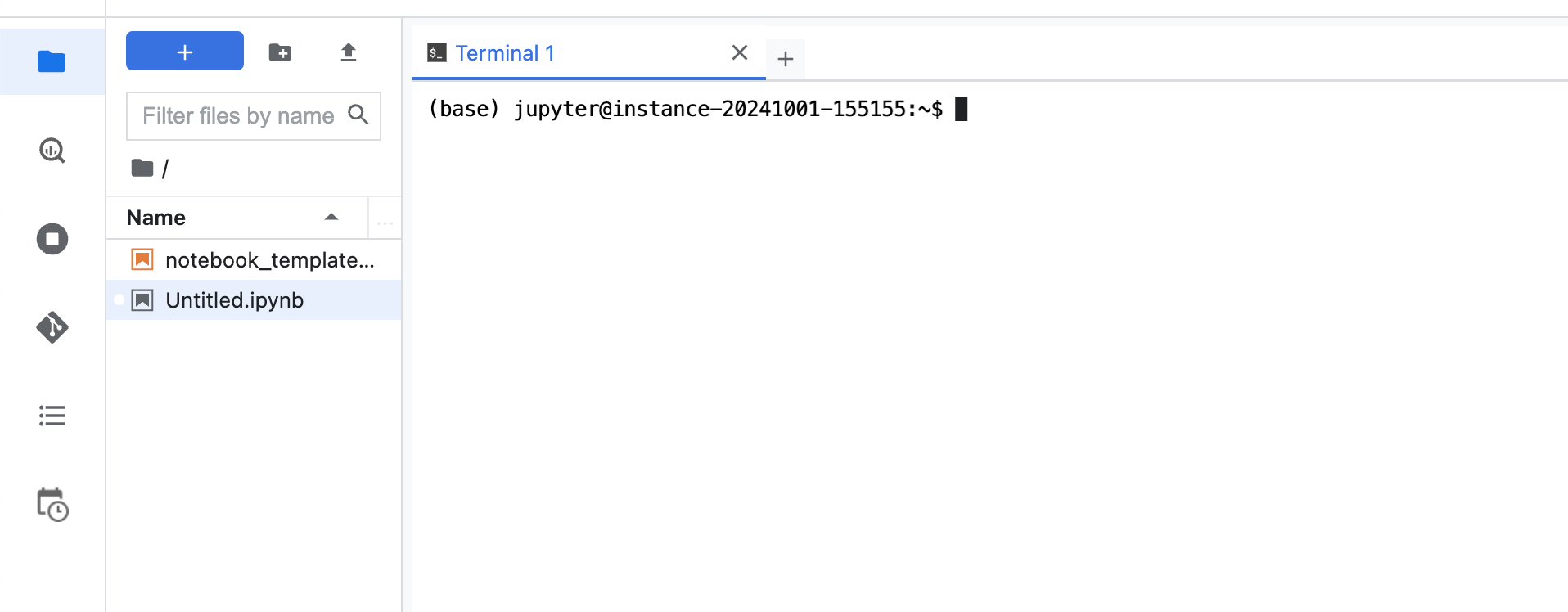
 ). Alternativ können Sie den Code in einer Zelle über UMSCHALTTASTE + EINGABETASTE ausführen.
). Alternativ können Sie den Code in einer Zelle über UMSCHALTTASTE + EINGABETASTE ausführen.




